In diesem Artikel zeigen wir dir, wie du die Workflow-Aktion "Zur Partnerkampagne hinzufügen" verwendest. Diese Aktion ist nützlich, um das Hinzufügen von Partnern zu deiner aktiven Kampagne zu automatisieren.
Schritt 1: Starte einen neuen Workflow oder bearbeite einen bestehenden
Schritt 2: Richte den/die entsprechenden Workflow-Auslöser ein.
Wir haben mehrere Artikel verfasst, die die Einrichtung der einzelnen Workflow-Auslöser erklären. Weitere Informationen zur Einrichtung findest du in unseren Artikeln zu diesen Themen.
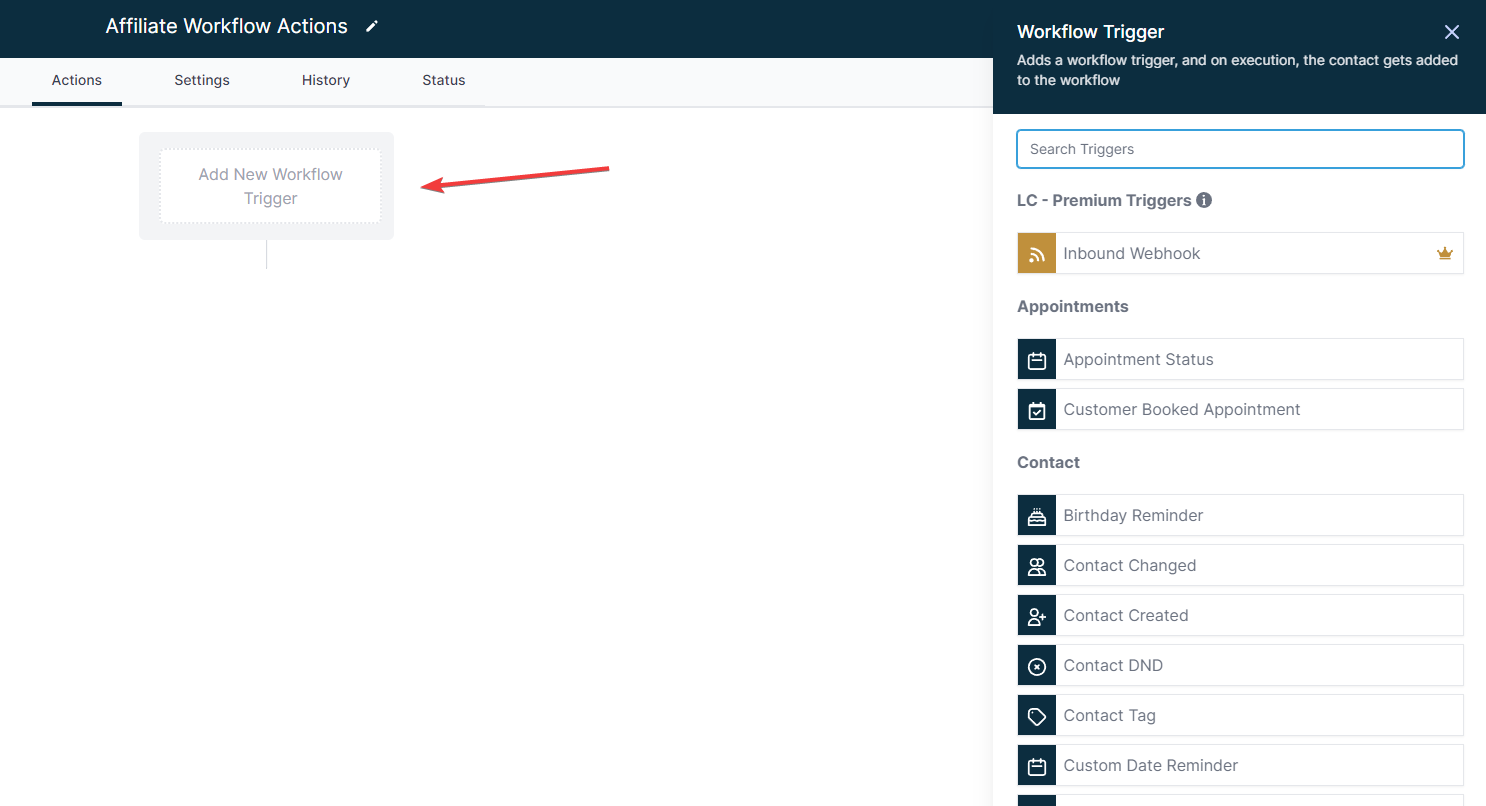
Profi-Tipp: Du kannst beliebige Workflow-Auslöser verwenden, um die Aktion Zur Partnerkampagne hinzufügen auszulösen, oder du lässt diesen Workflow ohne Auslöser.
Schritt 3: Einrichten der Aktion "Zur Partnerkampagne hinzufügen
- Klicke auf das "+"-Symbol unter dem Auslöser, um eine Aktion hinzuzufügen.
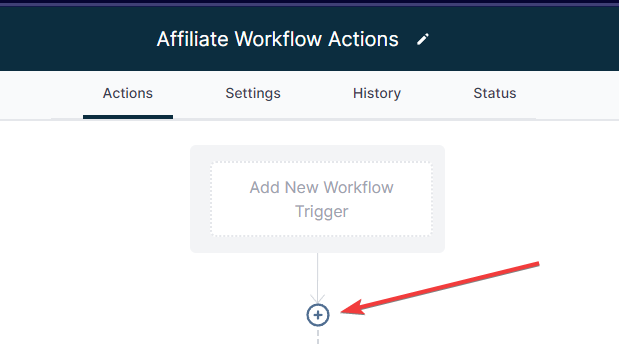
- Wähle unter "Aktionen" im Abschnitt "Partner" des Aktionsmenüs die Option "Zur Partnerkampagne hinzufügen" oder verwende die Suchfunktion
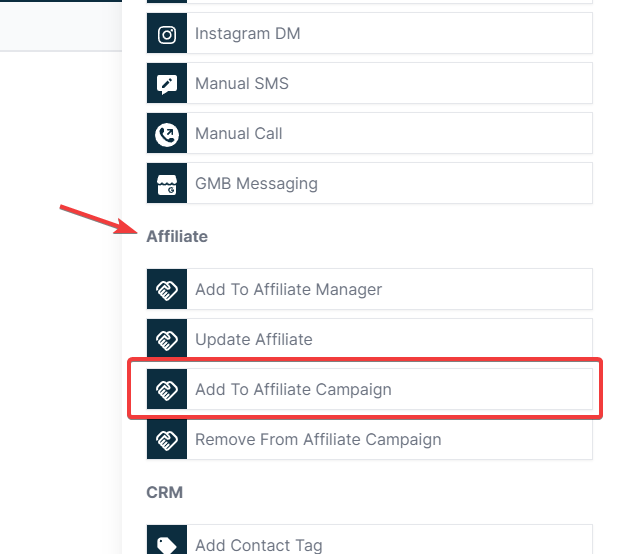
- Wähle die Kampagne aus, der du sie hinzufügen möchtest
- Drücke auf Speichern in der rechten unteren Ecke des Aktionseinstellungsmenüs
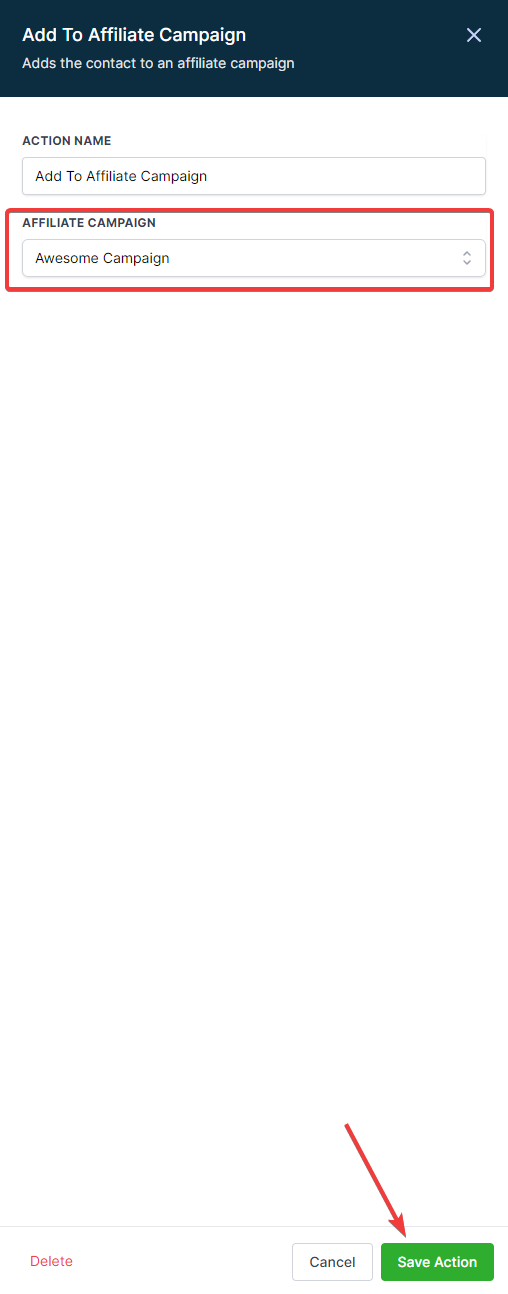
Schritt 4: Klicke oben rechts in deinem Browser auf Speichern, um den Workflow zu speichern.
- Wenn dein Workflow aktiviert werden kann, stelle sicher, dass der Kippschalter unter Speichern auf Veröffentlichen steht.
- Teste deinen Workflow, um sicherzugehen, dass er richtig eingerichtet ist, indem du den Button Workflow testen neben dem Umschalter für die Veröffentlichung betätigst.
- Einen ausführlichen Überblick über Workflow-Tests findest du in unserem Artikel "Verwendung der Testfunktionen in Workflows".

Jetzt ist dein Workflow eingerichtet und du kannst mit der Aktion Zur Partnerkampagne hinzufügen loslegen!
War dieser Artikel hilfreich?
Das ist großartig!
Vielen Dank für das Feedback
Leider konnten wir nicht helfen
Vielen Dank für das Feedback
Feedback gesendet
Wir wissen Ihre Bemühungen zu schätzen und werden versuchen, den Artikel zu korrigieren